Планировщик заданий Windows для начинающих
 В рамках серии статей об инструментах администрирования Windows, которыми мало кто пользуется, но которые при этом могут быть очень полезными, сегодня расскажу об использовании планировщика заданий.
В рамках серии статей об инструментах администрирования Windows, которыми мало кто пользуется, но которые при этом могут быть очень полезными, сегодня расскажу об использовании планировщика заданий.
По идее, планировщик заданий Windows — это способ запустить какую-то программу или процесс при наступлении определенного времени или условий, однако его возможности этим не исчерпываются. Кстати, благодаря тому, что многие пользователи не знают об этом инструменте, удаление из автозагрузки вредоносных программ, которые умеют прописывать свой запуск в планировщике, оказывается более проблематичен, чем с теми, которые прописывают себя только в реестре.
Еще на тему администрирования Windows
- Администрирование Windows для начинающих
- Редактор реестра
- Редактор локальной групповой политики
- Работа со службами Windows
- Управление дисками
- Диспетчер задач
- Просмотр событий
- Планировщик заданий (эта статья)
- Монитор стабильности системы
- Системный монитор
- Монитор ресурсов
- Брандмауэр Windows в режиме повышенной безопасности
Запуск планировщика заданий

Как всегда, начну с того, как запустить планировщик заданий Windows из окна «Выполнить»:
- Нажмите клавиши Windows + R на клавиатуре
- В появившемся окне введите taskschd.msc
- Нажмите Ok или Enter (см. также: 5 способов открыть планировщик заданий в Windows 10, 8 и Windows 7).
Следующий способ, который будет работать в Windows 10, 8 и в Windows 7 — зайти в папку «Администрирование» панели управления и запустить планировщик заданий оттуда.
Использование планировщика заданий
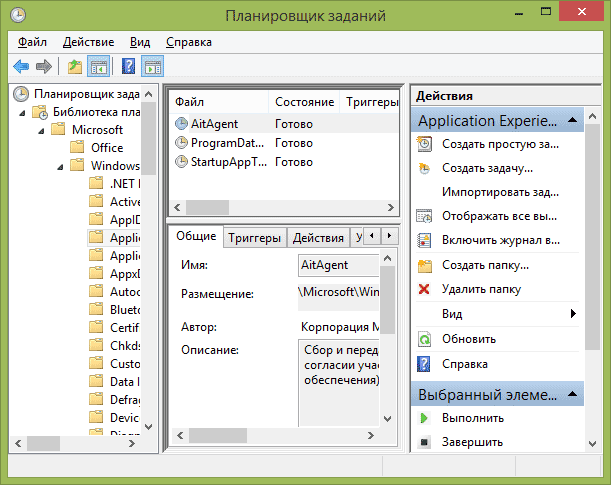
Планировщик заданий имеет примерно тот же интерфейс, что и другие инструменты администрирования — в левой части древовидная структура папок, по центру — информация о выбранном элементе, справа — основные действия над задачами. Доступ к этим же действиям можно получить из соответствующего пункта главного меню (При выборе конкретной задачи или папки пункты меню меняются на относящиеся к выбранному элементу).
Основные действия в планировщике заданий
В данном инструменте вам доступны следующие действия над задачами:
- Создать простую задачу — создание задания с помощью встроенного мастера.
- Создать задачу — то же, что и в предыдущем пункте, но с ручной настройкой всех параметров.
- Импортировать задачу — импорт ранее созданной задачи, которую вы экспортировали. Может пригодиться, если вам нужно настроить выполнение определенного действия на нескольких компьютерах (например, запуск проверки антивирусом, блокировка сайтов и прочее).
- Отображать все выполняемые задачи — позволяет посмотреть список всех задач, которые запущены в настоящий момент времени.
- Включить журнал всех заданий — позволяет включить и отключить ведение журнала планировщика заданий (записывает все действия, запускаемые планировщиком).
- Создать папку — служит для создания собственных папок в левой панели. Можно использовать для собственного удобства, чтобы было понятно, что и где вы создали.
- Удалить папку — удаление папки, созданной в предыдущем пункте.
- Экспорт — позволяет экспортировать выбранную задачу для последующего использования на других компьютерах или на этом же, например, после переустановки ОС.
Кроме этого, вы можете вызвать список действий, кликнув правой кнопкой мыши по папке или задаче.
Кстати, если у вас есть подозрения на наличие вредоносного ПО, рекомендую заглянуть в список всех выполняемых задач, это может оказаться полезным. Также будет полезным включить журнал заданий (по умолчанию отключен), и заглянуть в него после пары перезагрузок, чтобы посмотреть, какие задания выполнялись (для просмотра журнала используйте вкладку «Журнал», выбрав папку «Библиотека планировщика заданий»).

В планировщике заданий уже присутствует большое количество задач, которые необходимы для работы самой Windows. Например, автоматическая очистка жесткого диска от временных файлов и дефрагментация диска, автоматическое обслуживание и проверка компьютера во время простоя и другие.
Создание простой задачи
Теперь давайте посмотрим, как создать простую задачу в планировщике заданий. Это самый легкий способ для начинающих пользователей, который не требует особенных навыков. Итак, выбираем пункт «Создать простую задачу».

На первом экране вам потребуется ввести имя задачи и, при желании, ее описание.

Следующий пункт — выбрать, когда будет выполняться задание: можно выполнять ее по времени, при входе в Windows или включении компьютера, или же по возникновению какого-либо события в системе. При выборе одного из пунктов, вам также предложат задать время выполнения и другие детали.

И последний этап, выбрать, какое именно действие будет выполняться — запуск программы (к ней можно добавить аргументы), вывод сообщения или отправка сообщения электронной почты.
Создание задачи без использования мастера
Если вам требуется более точная настройка задач в планировщике заданий Windows, нажмите «Создать задачу» и вас ждет множество параметров и опций.

Я не буду подробно описывать полный процесс создания задачи: в общем-то, в интерфейсе все достаточно ясно. Отмечу лишь существенные отличия по сравнению с простыми задачами:
- На вкладке «Триггеры» вы можете задать сразу несколько параметров для ее запуска — например, при простое и при блокировке компьютера. Также, при выборе пункта «По графику», вы можете настроить выполнение в определенные числа месяца или дни недели.

- На вкладке «Действие» вы можете определить запуск сразу нескольких программ или выполнения других действий на компьютере.

- Также вы можете настроить выполнение задачи при простое компьютера, только при питании от розетки и другие параметры.

Несмотря на то, что различных опций большое количество, думаю, в них не составит труда разобраться — все они называются достаточно ясно и означают именно то, о чем сообщают в названии.
Надеюсь, что кому-то изложенное сможет пригодиться.



MishaK20
Было бы полезным добавить в статью как создать ярлык на созданную задачу.
Ответить
MCFOUT
Искал как это сделать, а нашел эту статью с комментом. Есть способ создать ярлык?
Ответить
Dmitry
C:\Windows\System32\schtasks.exe /run /tn «TaskName»
Подробно: superuser.com/questions/57694/setting-a-shortcut-to-trigger-task-scheduler
Ответить
Дмитрий
если например создать батник и поместить его в автозагрузку, как сделать так чтобы выполнение запускалось от админа?
Ответить
Dmitry
Здравствуйте.
Решение такое: создаем ярлык на cmd.exe, где в параметрах — запуск bat файла. (т.е. объект, например, как на следующей строке)
в свойствах ярлыка, на вкладке «ярлык» жмем «дополнительно» и отмечаем запуск от имени администратора.
Добавляем в автозапуск именно ярлык.
А если вдруг через планировщик заданий это все делаете, то при создании задачи (пункт «Создать задачу», не простую) просто на первом экране отметьте «выполнить с наивысшими правами».
Ответить
Дмитрий
спасибо за ответ, не совсем понятно, как полностью указать путь к bat файлу в ярлыке cmd?
я просто создал ярлык к своему файлу bat и поместил его в автозагрузку (win10), присвоил права админа, перезагрузил ОС но ничего не запустилось.
bat файл рабочий, если запустить вручную все ок.
Основная проблема у меня в том, что созданное задание в планировщике, определенной программой, перестало адекватно работать. После перезагрузки ОС, статус у задания меняется на «Отключено», вот я и пытаюсь запустить его по другому ярлыку при загрузке ОС.
Ответить
Dmitry
После того, как просто создадите ярлык в cmd.exe, зайдите в его свойства. Там в поле объект путь к cmd.exe возьмите в кавычки, а после него через пробел укажите путь к файлу bat.
Ответить
Дмитрий
снова неудача
строка в поле «Объект» выглядит так:
C:\Windows\System32\cmd.exe D:\ks.bat
сам батник содержит:
SCHTASKS /run /TN «KS»
батник работает, но при загрузке ОС не срабатывает, ничего не происходит.
если вручную запустить созданный ярлык cmd, то запрашивается подтверждение о внесении изменений программой, видимо дело в этом подтверждении.
Ответить
Dmitry
Стоп. А зачем тогда батник. Нельзя ли просто запустить schtasks /run как задачу с наивысшими привилегиями?
Только что попробовал для проверки. Действия были такими:
1) создал задачу (не простая задача, а просто — создать задачу). в опциях — с наивысшими привилегиями, только для пользователей, вошедших в систему, настроить для Windows 10, триггеров нет)
2) создал вторую задачу (тоже с наивысшими правами и тоже только для пользователей вошедших в систему), по входу в систему — запуск SCHTASKS, в аргументах /run /TN «имя_1_й_задачи»
Работает все как нужно. Опция «только для вошедших в систему» нужна, если у вас запускается какая-то задача с GUI (просто в противном случае GUI не появится, но выполнение можно будет увидеть в диспетчере задач)
Ответить
Nshan
Не подскажите пожалуйста как я могу создать задачу дефрагментация дисков?
Заранее спасибо
Ответить
Александр
Хорошо бы, чтоб термины в тексте, например …при выборе пункта «По графику»… присутствовали на приводимых скринах (в случае термина «По графику» это скрин «Создание триггера»)
Только поэкспериментировав с выбором Ежедневно/Еженедельно/Ежемесячно можно предположить, что подразумевалось под термином «По графику». Ну а как например установить выполнение задачи «по рабочим дням»?
Ответить
Dmitry
Выбрать Еженедельно, после этого отметить нужные дни недели.
Замечания принял, постараюсь найти время заняться.
Ответить
Роман
После обновления 7 к 10 в моем планировщике, на 10-ке образовалось куча повреждений. Как сбросить параметры планировщика для его работы в Вин10?
Ответить
Konstantin
доброе время суток,
вот я создал задачу с помощью планировщика — она запускается.
А как мне сделать, чтоб она сворачивалась в трэй?
Ответить
Dmitry
Здравствуйте. Хорошенько покопаться сейчас не могу (возможно, есть более изящный способ), но вот простой вариант:
1) создать ярлык для вашей задачи, в свойствах ярлыка в поле «окно» указать «свернутое в значок».
2) в задачу добавить именно этот ярлык.
Ответить
Konstantin
Доброе время суток,
А Вы точно уверены в этом методе, потому как, ярлык на программу создал (проверил его — запуском), в его свойствах — «Run» указал «Minimized».
Когда я начал его добавлять (выбирать файл «*.lnk») в «планировщике задач» на закладке «Actions», у меня в окошко «Program/script» все время подставляется «*.exe». Но я его заменил (в ручную) на расширение «*.lnk». В результате программа так и не загрузилась при старте ПК.
P.S.
До этого я в реестре в ключе «Run» (HKEY_LOCAL_MACHINE), также пытался подставить «*.lnk» — но врезультате работает только «*.exe».
Вот в Windows 8.1, в реестре работает «*.exe» и ключ «/background». Но в 10-ке все не так…
Ответить
Dmitry
Нет, уверен не точно, просто первое что удалось придумать и показалось, что должно работать. Выходит, был не прав.
Нашел еще такой вариант только что:
Но тоже нет возможности потестить.
Ответить
Maks
создать bat-файл с кодом
(Путь к задаче или имя задачи, которую необходимо запустить сейчас.)
Ответить
Дмитрий
Windows 10 Pro
После перезагрузки ОС статус задания меняется на «Отключено», в чем может быть причина и как исправить?
Антивирус 360 Total Security, но причина думаю не в нем.
Ответить
Dmitry
Обычно такое происходит, когда задача не может быть выполнена, т.е. в ней самой ошибки.
Но не факт. Иногда ситуацию исправляет отметка «выполнить для любого пользователя» на вкладке «общие». Также изучите триггеры, чтобы не однократно задача выполнялась.
Ответить
Вадим
Windows 10. В планировщике заданий не дает создать сообщение (не рекомендуется). Может где то настроить нужно теперь?
Ответить
ната
как создать задание на ежедневное включение в одно и тоже время ноутбука? из выключенного состояния? как автоматически настроить комп много статей и видео, а как настроить ноутбук ничего толком не написано нигде. где то написали что через планировщик можно настроить, а вот как?
Ответить
Dmitry
Ноутбук и компьютер это одно и то же, в общем-то. А вот можно ли его включить из выключенного состояния через планировщик заданий — наверное, нет. Но, возможно, как-то можно вывести из сна (тут я точного рецепта не дам, сам бы искал).
Ответить
Валера
Уважаемый Дмитрий, подскажите пожалуйста как настроить задание, так чтобы при отсутствии сетевого диска компьютер делал автоматическую перезагрузку. Собственно с командой перезагрузки все понятно (shutdown /r) , как организовать проверку?
Ответить
Dmitry
Здравствуйте. К сожалению, не могу вам точно сказать, тут порыться нужно и изучить вопрос.
Общая идея у меня такая: сделать скрипт powershell, который проверяет наличие диска (я не знаю, как точно, но способ, почти уверен, есть) и при его отсутствии либо вызывает задачу перезагрузки, либо просто сам перезагружает компьютер. И создать задачу, которая будет время от времени выполнять этот скрипт.
Но возможно я ошибаюсь в подходе.
Ответить
Сергей
Здравствуйте, Дмитрий. Ситуация такая: каждый раз при открытии планировщика заданий появляется сообщение «Ошибка. Задание RacTask — XML-код задачи за пределами допустимых значений», что-то такое в общем. Начал разбираться что это такое и почему — а вдруг эта ошибка сказывается на старте или на работе системы? Выяснилось, что задание RAC — это задание по «автоматическому обслуживанию системы». Суть этого обслуживания понятна. В библиотеке заданий Microsoft/ Windows папка задания RAC есть, а содержимое самого задания (триггеры, действия и т.п.) — там всё пусто. При попытке запустить вручную или настроить «Автоматическое обслуживание» в панели управления выдаётся сообщение «планировщик ОБСЛУЖИВАНИЯ не доступен». Запускающий это обслуживание файл racagent.exe на системном диске через «Поиск» я что-то вообще не нашёл. Win 8.1, в чём дело и как это исправить? Как сделать так, чтобы возможность автоматического обслуживания всё-таки была, и это обслуживание было работоспособным?
Ответить
Dmitry
Здравствуйте.
Идея у меня только такая:
1) идем в панель управления — центр безопасности и обслуживания и пробуем запустить автоматическое обслуживание вручную…. черт.. повнимательнее вчитался, вы это уже сделали.
2) если не работает пробуем восстановление целостности системных компонентов посредством sfc и dism
можно попробовать экспортировать задачу из планировщика заданий на другом компьютере (win 8 — 10) и импортировать к себе, вдруг с ней что-то не так (а то что триггеров нет — это нормально).
Ответить
Сергей
sfc и dism тоже уже применял, забыл упомянуть об этом в первом сообщении. Команды dism сказали что что-то в системе не то и «исправили» это что-то. Перезагрузка. Результат — ничего не изменилось.
Вопросы:
1) Для «Обслуживания системы» наличие файла racagent.exe обязательно?
2) Если обязательно, то почему не удаётся его найти в системе? Своими руками я точно его не удалял. До этого случая даже и не знал о его существовании в природе.
3) Насчёт самого задания RAC в планировщике. У всех заданий что-то есть в параметрах, пусть ни все поля, ну хоть что-то, а у этого же задания абсолютная пустота во всех параметрах — это нормально?? И насчёт экспорта этого задания: можно ли его в интернете найти и скачать, а затем импортировать? А то я что-то ничего вразумительного по этому заданию не нашёл.
Ответить
Dmitry
Сергей, я к сожалению сейчас не могу подробно изучить вопрос и дать четкий ответ.
Я просто гляжу, на чистой оригинальной 10-ке Pro нет скрытого задания RAC, равно как и racagent.exe. У вас 8.1 и соответсвенно у меня догадки насчет того, что может быть у вас там он вообще какой-то «фантомный» от предыдущей ОС, а сейчас вообще не используется. но выяснить прямо сейчас не могу, нет возможности.
Ответить
Cергей
На 10-ке нет? Хмм..
Изначально, с магазина, была 8-ка. Потом обновился до 8.1, потом до 10-ки, потом вернулся на 8.1 — может быть как-то с этим возвратом связаны проблемы с этим заданием и обслуживанием?
Но всё равно спасибо за ответы, Дмитрий.
Ответить
Сергей
Понятно. Всё равно спасибо большое, Дмитрий.
Ответить
Василий
Здравствуйте, не могу разобраться что не так подскажите пожалуйста.
в сценарии прописываю C:\Windows\System32\cmd.exe в аргументе rmdir /s/q «C:\Program Files\qwerty» возвращает ошибку 0xC000013A
что нужно переделать чтоб через определенное время запускалось удаление папки
Ответить
Dmitry
Здравствуйте.
Не уверен, что прав, но возможно, ошибка возникает из-за сбоя «папка не является пустой» или используется
Вот здесь несколько подсказок на эту тему
goo.gl/S1sffI
Также, возможно, стоит попробовать выполнять задачу «с наивысшими правами».
Ответить
Иванов Алексей
Дмитрий, с Новым годом Вас! Здоровья, счастья, любви и семейного благополучия.
У меня к Вам вопрос! У меня ноутбук с ОС Windows 7 64-bit. Заинтересовало меня в «Планировщике задач» запуск задачи при простое. Решил попробовать на примере браузера «Internet Explorer». Всё перепробовал! Пробовал с заставкой и без. Естественно, не трогал клавиатуру и мышь. И всё безрезультатно! По происшествии времёни, указанным мной в пункте «Простой» условия задачи, браузер не запускался. В триггере всё как надо прописывал («при простое»). В «Планировщике задач» было написано: «Служба планировщика задач пыталась запустить задачу, но из-за одного из ограничений пользователя не удалось» (извините, дословно не помню!). Менял время (при простое ноутбука и ожидании). И всё бестолку!
Вообще-то, в ОС Windows 7 можно ли настроить задачу (программу, браузер и так далее) на запуск при простое компьютера (ноутбука)? Если да, то как это можно сделать, так как я всё перепробовал.
С уважением,
Иванов Алексей.
Ответить
Dmitry
Алексей, здравствуйте и спасибо за поздравления.
К сожалению, точно ответить вам сейчас не могу: тут бы самому проверить, а в ближайшие дни такой возможности у меня нет.
Можно предположить, что какие-то сторонние фоновые задачи выполняются, но на все 100 не уверен.
Ответить
Иванов Алексей
Добрый день, Дмитрий!
Ещё к дополнению выше написаному. В «Автозагрузке» приложений нет (всё отключил). Антивирус не стоит (пока пользуюсь ноутбуком без него). В «Планировщике задач» создал одну задачу при в ходе в систему (утилита «Wireless Console 3» для отображения на экране выбора интерфейса для встроенной беспроводной локальной сети или Bluetooth).
Попробую сам разобраться (в «Диспетчере задач» просмотрю все выполняемые процессы и службы). По всей видимости, какие задачи выполняются в фоновом режиме (в этом аспекте с Вами соглашусь). Если у меня получается добиться эффекта запуска приложения, я Вам напишу.
Один маленький вопрос! Дмитрий, обязательно ли (или желательно) при простое включать заставку? В принципе она мне не нужна, так как ноутбук не блокирую и им пользуюсь дома?
С уважением к Вам,
Иванов Алексей.
Ответить
Dmitry
Абсолютно необязательно: на энергопотреблении и «выгорании» экрана это не скажется, других задач, кроме «эстетической» у заставки нет (если только у вас не OLED-дисплей, когда такие мониторы вдруг станут в ходу, заставки могут снова быть актуальны).
Ответить
Стас
У меня проблема планировщик заданий не запускается, пишет: «Удалённый компьютер не найден».
Что делать?
Ответить
Dmitry
Не знаком с проблемой. Не знаю, что подсказать. Искал бы сам по тексту ошибки.
Ответить
Игорь
Здравствуйте. Увидел, что этот блог активно функционирует, и решился задать свой вопрос.
По-существу:
Могу ли я создать триггер При событии для отслеживании запуска/останова конкретного приложения (для примера — браузера Хром) так, чтобы при его открытии (или закрытии) запускался некий исполняемый файл (exe, bat, и.п…) или, скажем, подавался системный BEEP, или что-либо другое…
Моя проблема в том, что я не могу найти соответсвующий EVENT для этого приложения в Журнале событий, хотя, как я понимаю, Windows отслеживает все приложения, запускаемые или останавливаемые на компьютере.
То же можно сказать и об окнах(GUI) конкретных приложений, но, это уже для меня пока высший пилотаж…
Где-то читал, что такое отслеживание можно реализовать через создание подписок, но, погуглив, сложилось впечатление, что подписки — это для сетей.
Резюме
Как определить событие старта (и/или завершения) нужного мне приложения (процесса, программы, окна, …), и повесить на него задачу Планировщика с триггером При событии и действием Запуск программы?
Очень прошу реально помочь, т.к. замучился с регулярно выпадающими глюками варезных планировщиков (сейчас у меня стоит Advanced Task Scheduler Pro).
Спасибо, Игорь.
Ответить
Dmitry
Здравствуйте.
К сожалению, четких инструкций тут не дам (самому придется где-то взять несколько часов времени, чтобы разобраться) и на все 100 не уверен, что это возможно, но: погуглите по EventID 4689, закрываемое приложение передается в Process Name в виде пути к exe, возможно, окажется полезным. Причем мало ли, вдруг оно просто не пишется в журнал событий, но при этом сообщается системе.
Ответить
хочузнать
доброе время суток. спасибо за ваши статьи очень помогают иногда. но вот у меня предложение по поводу этой статьи. в планировщике заданий не всегда есть описание того компонента который вы хотите исправить. вот если бы вы взяли и по порядку описали за что отвечает и что делает компонент. вот с самого начала .NET Framework и далее по списку до самого последнего да кстати у этого компонента тоже нету описания. спасибо за ваши статьи ждем ваших описаний.
Ответить
Игорь
Добрый день!
я создал задачу отправки файл по почте. файл xlsx, на компе открывается без проблем. после отправки через планировщик файл открывается с ошибкой «в файле обнаружено содержимое, которое не удалось прочитать».
отправлял разные файлы, из разных мест на диске, получается дело в планировщике.
Как то не правильно настроил задачу?
Ответить
Dmitry
Ну вообще для меня загадочно то, что вы описываете. Т.е. по всему выходит, что ваша задача как-то меняет сам файл, смотрите, изучайте, возможно, другие способы реализации попробовать стоит.
Ответить
Александр
Создаю задачу. Результат выполнения задачи — вывести сообщение (не рекомендуется). Естественно задание не создается, и мне указывается, что при создании зачали используются нерекомендуемые параметры. Как быть? Зачем тогда есть эти варианты, если винда не дает создать их? Windows 8.1
Заранее благодарен за помощь.
Ответить
Павел
Дмитрий, а как создать задачу, предусматривающую запуск программы по событию «появление в системе раздела»? Необходимо запускать программу при монтировании тома True Crypt.
Спасибо.
Ответить
Dmitry
Задачу понял, а вот решения не знаю. Гугл по запросу «detecting mounting a truecrypt volume» подсказывает, что засечь событие можно, но более подробно разобраться сейчас не могу.
Ответить
Игорь
Здравствуйте. При переходе на новую win появилась необходимость перенести на неё задачи. Подскажите, есть ли способ перенести всё сразу, а не по одной? Задач много.
Ответить
Dmitry
Здравствуйте.
technospot.net/blogs/how-to-mass-export-tasks-from-windows-task-scheduler/ (лично не опробовано)
Ответить
Мстислав
Для запуска планировщика заданий в Windows 10 необязательно пользоваться
командной строкой. В директории (папке) C:\Windows\System32 (C: — диск с операционной системой) можно просто запустить на выполнение файл taskschd.msc. Для удобства запуска можно создать ярлык.
Ответить
Сергей
Здравствуйте, Дмитрий. Задача такая: в буке есть отдельный диск для всех пользовательских файлов, которые представляют некоторую важность. И весь этот диск у меня синхронизируется с облачным сервисом (MEGA), посредством клиент-проги MEGA. Своего планировщика у ней нет, поэтому можно использовать только виндовс-планировщик. Хотелось бы чтобы синхронизация сама включалась только раз в сутки, минут на 15 — достаточно, после чего чтоб процесс синхронизации (но не сама задача) завершался.
Было бы хорошо, если бы задание начинало выполняться при первом «простое», и через 15 минут исполняемый заданием процесс завершался. Но сколько ни гуглил, так и не смог разобраться с триггером «при простое», т.е. как для системы настраивать определение этого самого «простоя». Триггер «По расписанию» не очень годится, т.к. с расписанием можно не угадать, и в назначенное время комп может находится в невменяемом состоянии — выкл/гибернация/сон. Из «сна» вроде бы можно выводить заданием, но это только теоретически, т.к. сколько ни пробовал — не получается почему-то, почему — разобраться так и не смог пока.
И ещё вопрос. Инициация и завершение процесса через некоторое время — можно ли это задать одним заданием? Или для завершения обязательно писать второе задание с taskkill?
Никак не разберусь как это всё по уму сделать. Так бы конечно, махнуть бы рукой, и просто в автозагрузку поставить процесс, без всяких планировщиков, но подобная необходимость возникает уже не в первый раз, и хотелось бы уже научиться нормально пользоваться планировщиком, на будущее в том числе.
Ответить
Dmitry
Здравствуйте.
Условие простоя задается не в триггерах, а на вкладке «условия». В триггерах в данном случае можно просто поставить ежедневно.
По завершению синхронизации через 15 минут: если сам клиент ничего подобного не предоставляет в параметрах (в том числе через командную строку передаваемых) или иным способом — наверное, только taskkill.
Ответить
Сергей
Не получается запускать «при простое», «по расписанию» в напрямую заданное время запускается. Параметры задания пробовал менять и так и эдак — результата нет, в журнале запуск этого задания отсутствует. Может в системе этого самого «простоя» не бывает? Хотя у ЦП активность 0-2%, чаще 0, иногда 5-6 (ну если ничего не грузить и с видео не работать).
Ответить
Dmitry
Ну вообще бывает, т.е. там не на загрузку ЦП «смотрят». А вот что порекомендовать — даже не знаю…
Ответить
Сергей
Спасибо, вроде бы прояснили, попробую.
Ответить
Олег
Здравствуйте. Как исправить постоянно выскакивающие окна при открытии планировщика заданий с текстом: неправильная или неподдерживаемая версия объекта задание. Таких окон нужно закрыть 10-15 штук, прежде, чем откроется планировщик. Windows 10 home, обновлена с windows 7. Спасибо.
Ответить
Dmitry
Не встречал. А там показывают, что именно это за задания? Может их просто отключить/удалить?
Ответить
Дмитрий
Доброго времени суток.
В последнее время в win 8.1 появилась проблема — в планировщике самопроизвольно отключаются нужные задачи. (То есть, конечно, не сами, а какой-то установленный софт или компонент Windows решил, что он тут самый умный). Конкретно — прописанный CCleaner-ом автозапуск себя (CCleanerSkipUAC), для очистки системы без запроса привилегий, сто лет жил в планировщике, теперь при перезапуске задача каждый раз выключена. И еще собственный скрипт на autohotkey, в виде exe-шника, тоже запускается от админа при входе в систему — каждый раз включаю задачу. Вручную в планировщике все запускается, задачи включаются, но после перезапуска опять по новой. Из защиты Avast базовый, включен только компонент «Защита файловой системы», больше никаких оптимизаторов и левых программ никогда не было. Система чистая.
Подскажите, как определить виновника, может есть журнал, в котором можно посмотреть историю включений\выключений задач в планировщике? Спасибо.
Ответить
Dmitry
Сам не сталкивался, но применительно к CCleaner пишут на форуме piriform, что срабатывает простое добавление папки CCLeaner в исключения защитника, причем даже при наличии стороннего антивируса сейчас защитник при обслуживании выполняет «периодические сканирования» и может отключать задания. Во всяком случае в 10-ке, не исключаю, что и в 8.1 так стало.
Ответить
иван
Дмитрий, спасибо за советы.
А можно ли сделать такую вещь: сперва запускается первая программа, а вторая запускается ТОЛЬКО после того, как эта первая будет запущена (сейчас я поставил на вторую программу «отсрочку» в 5 минут, но она не всегда срабатывает — первая иной раз грузится очень быстро, а иногда — дольше 5 минут, когда вторая уже включается)?
Спасибо
Ответить
Dmitry
Могу лишь предложить создать .bat файл, в котором запускается сначала одна, потом другая программа, а уже этот bat — в планировщик.
Ответить
иван
Спасибо! А можно примерный «текст» этого .bat файла?
Ответить
Dmitry
Каждая штука в отдельной строке
строку с Timeout можно и не писать, все равно сначала будет запущена первая программа и только потом вторая. Но если вдруг первой нужно много времени на инициализацию, можно добавить timeout, время в секундах.
Ответить
иван
Отчитываюсь. Частично bat файл помог — запускается все как надо, но!
Будем называть команды своими именами. Первая — запускает прокси-программу, вторая — торрент клиент.
В итоге — формально все работает, но как только закрываешь bat файл — прокси-программа закрывается вместе с этим файлом (а клиент продолжает работать).
Я даже код чуть исправил:
пробовал exit прописать — не помогает — в файле начинает рисоваться командная строка прокси-программы…
Ответить
Dmitry
Вообще, это потенциально нежелательно (слишком много прав у программ будет), но есть такой способ — запустить задание от пользователя «система» в фоне, вот так: stackoverflow.com/questions/6568736/how-do-i-set-a-windows-scheduled-task-to-run-in-the-background (англ., но все просто, только вместо SYSTEM у нас — СИСТЕМА).
Хотя тут не знаю… окно с командами-то должно запуститься в фоне, но не запустятся ли точно так же и программы запускаемые (не могу сейчас проверить).
Кстати, еще одна идея возникла: создаем два задания, первое — по событию, условно, по входу в систему. Второе — по тому же событию, но с отложенным выполнением, скажем, на 2 минуты. Там правда работает это по принципу: «отложить на любое время до указанного», т.е. если мы указали 2 минуты, то второе может начать выполняться и через 10 секунд после события и через полторы минуты, т.е. случайное время в пределах указанного.
Ответить
Anton
Может кто поможет? на wserver 2016, создал задачу, на открытие батника (сам батник рабочий, проверен на разных ос, Сам батник архивирует папку с базой, и бекапит в другую папку) но почему-то планироввщик всегда слетает.. задача в нем есть, состояние работает, но по факту бекап не делает, пока руками не запустишь ее…может кто сталкивался?
Ответить
Dmitry
а ваш bat файл не опирается на что-то что уже должно быть запущено в системе для его работы? Просто если, скажем, ему нужна какая-то служба, а она еще не работает, то и он не отработает, хотя и будет вызван.
также можно попробовать запустить его так в планировщике:
в запуске программы — cmd.exe
в аргументах — /c start «путь_к_батнику»
Ответить
oleg4772
Здравствуйте!
Создал задачу автоматического создания точек восстановления.
Библиотека планировщика заданий\ Microsoft\ Windows\ SystemRestore. Состояние-Готово, Триггеры-В 12:00 по четвергам еженедельно.
Условия. Галки в пунктах: останавливать при выходе из простоя, пробуждать при выполнении задачи.
Параметры. Галки в пунктах: выполнять задачу по требованию, немедленно запускать задачу если пропущен плановый запуск, останавливать задачу выполняемую дольше, принудительная остановка если она не прекращается по запросу.
Имеет место следующее. В указанное время пробуждается, но точки не создает. Иногда создает точки автоматически, но совсем в другое время.
Дополнительная информация. Точки восстановления периодически создаю сам. Кроме 10 на компе стоит 7.
Подскажите, что сделал не так?
Ответить
Dmitry
Здравствуйте.
Попробуйте в реестре
HKEY_LOCAL_MACHINE\ SOFTWARE\ Microsoft\ Windows NT\ CurrentVersion\ SystemRestore
создать DWORD32 с именем SystemRestorePointFrequency и значением 0 — это отменит «использование системной частоты создания точек восстановления».
Если не получится, то по запросу SystemRestorePointFrequency в гугле вам попадутся развернутые инструкции по выполнению задачи автоматического создания точек восстанволения (у меня таковой нет).
Ответить
oleg4772
Первый вариант попробовал – не сработало, со вторым мучиться не стал. Спасибо за информацию.
Реестром пользуюсь редко. Подскажите, есть ли в реестре такая же возможность как в Проводнике, вставить куда-либо путь к папке, например, этот
HKEY_LOCAL_MACHINE\ SOFTWARE\ Microsoft\ Windows NT\ CurrentVersion\ SystemRestore
чтобы сразу попасть в нужное место?
Ответить
Dmitry
В 10-ке начиная с версии 1703 появилась такая возможность (вверху адресная строка), ранее — нет.
Ответить
Антон
Здравствуйте! Я хочу сделать так чтобы файл при входе в учетную запись открывался автоматически, НО не как видео файл, а как живые обои, то есть обычно для этого мне нужно всего лишь ПКМ по видео и выбрать «Set a DreamScene» среди прочих возможных действий. Подскажите можно ли запрограммировать на автоматическое действие компьютер, вместо того чтобы вручную каждый раз так делать?
Ответить
Dmitry
Здравствуйте.
Я сам с DreamScene не работал, но вероятнее всего нужно запускать исполняемый файл самого софта, а в параметрах передаваемых каким-то образом ему передавать путь к видео файлу. Подробностей не подскажу — нужно пробовать.
Ответить